So verwenden Sie visuelle Diagramme und Echarts in Vue-Projekten

Werfen wir zunächst einen Blick auf die offizielle Website: https://www.echartsjs.com/zh/index.html
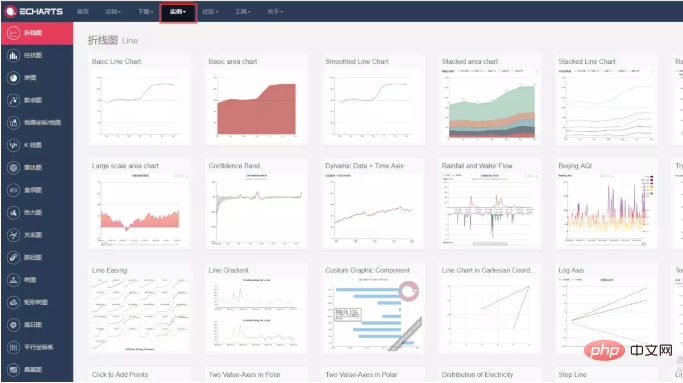
Klicken Sie auf Im Bild oben können Sie beispielsweise verschiedene visuelle Diagramme sehen. Wählen Sie eines der Diagramme aus:
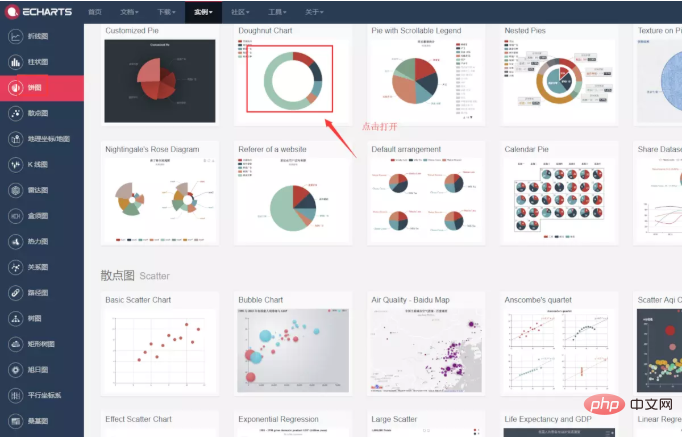
Nach dem Öffnen befindet sich links der Code und das Diagramm rechts:
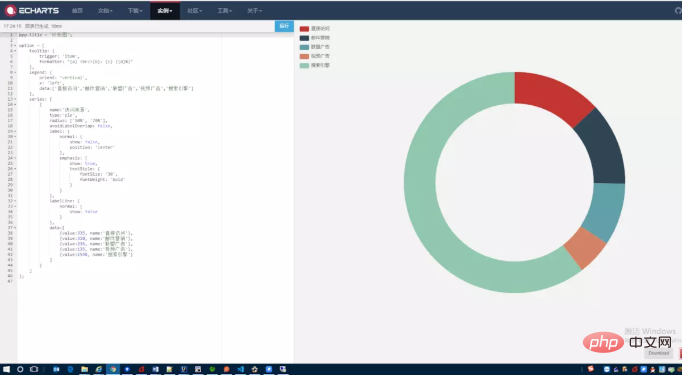
app.title = '环形图';
option = {
tooltip: {
trigger: 'item',
formatter: "{a} <br/>{b}: {c} ({d}%)"
},
legend: {
orient: 'vertical',
x: 'left',
data:['直接访问','邮件营销','联盟广告','视频广告','搜索引擎']
},
series: [
{
name:'访问来源',
type:'pie',
radius: ['50%', '70%'],
avoidLabelOverlap: false,
label: {
normal: {
show: false,
position: 'center'
},
emphasis: {
show: true,
textStyle: {
fontSize: '30',
fontWeight: 'bold'
}
}
},
labelLine: {
normal: {
show: false
}
},
data:[
{value:335, name:'直接访问'},
{value:310, name:'邮件营销'},
{value:234, name:'联盟广告'},
{value:135, name:'视频广告'},
{value:1548, name:'搜索引擎'}
]
}
]
};Dann können Sie es in nur wenigen Schritten verwenden:
1. Lokale Installation:
Das können Sie Verwenden Sie npm, um ECharts zu installieren:
npm install echarts
2. Fügen Sie echarts
import echarts from 'echarts'
in index.html ein. 3. Schreiben Sie einen Div-Container zum Tragen des Diagramms:
<div class="hccalone">
<div id="teamLeader" style="float:left;width:100%;height: 300px"></div>
</div>Setzen Sie ein Div ein den obigen Code (Höhe, Größe und andere Attribute festlegen, eine ID festlegen)
4. Schreiben Sie eine Methode zum Initialisieren des Diagrammcodes (kopieren Sie den Code direkt aus dem offiziellen Website-Dokument, fügen Sie ihn ein und ändern Sie die Container-ID und die Werte jedes Teils):
getTeamLeader(){
var myChart = echarts.init(document.getElementById('teamLeader'));
myChart.setOption({
title : {
text: '团队考核情况',
x:'center'
},
tooltip: {
trigger: 'item',
formatter: "{a} <br/>{b}: {c} ({d}%)"
},
legend: {
orient: 'vertical',
x: 'left',
data:['已完成','未完成']
},
series: [
{
name:'访问来源',
type:'pie',
radius: ['50%', '70%'],
avoidLabelOverlap: false,
label: {
normal: {
show: false,
position: 'center'
},
emphasis: {
show: true,
textStyle: {
fontSize: '30',
fontWeight: 'bold'
}
}
},
labelLine: {
normal: {
show: false
}
},
data:[
{value:50, name:'已完成'},
{value:50, name:'未完成'}
]
}
]
});
}5. Rufen Sie abschließend beim Initialisieren der Seite einfach diese Methode auf und Sie können das Diagramm sehen:
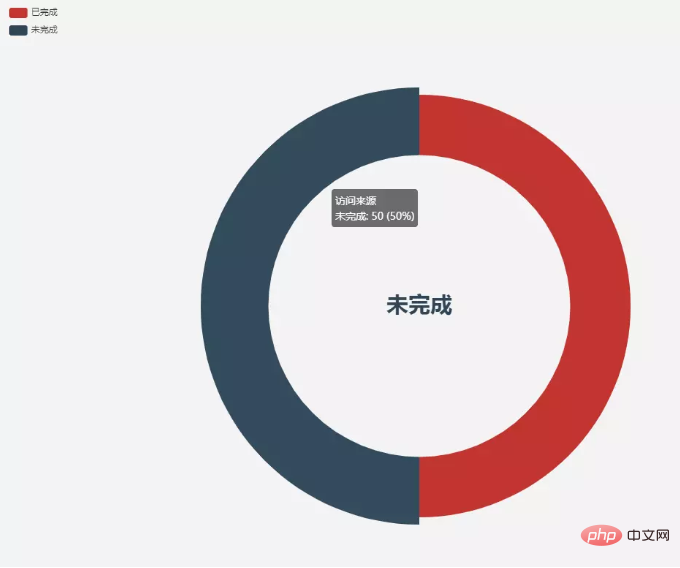
Andere Diagramme können mit dieser Methode in Ihr eigenes Vue-Projekt eingeführt werden ~
Auf der chinesischen PHP-Website gibt es viele kostenlose JavaScript-Einführungs-Tutorials, jeder ist herzlich zum Lernen eingeladen!
Dieser Artikel wurde reproduziert von: https://www.jianshu.com/p/2894b781063b
Das obige ist der detaillierte Inhalt vonSo verwenden Sie visuelle Diagramme und Echarts in Vue-Projekten. Für weitere Informationen folgen Sie bitte anderen verwandten Artikeln auf der PHP chinesischen Website!

Heiße KI -Werkzeuge

Undresser.AI Undress
KI-gestützte App zum Erstellen realistischer Aktfotos

AI Clothes Remover
Online-KI-Tool zum Entfernen von Kleidung aus Fotos.

Undress AI Tool
Ausziehbilder kostenlos

Clothoff.io
KI-Kleiderentferner

AI Hentai Generator
Erstellen Sie kostenlos Ai Hentai.

Heißer Artikel

Heiße Werkzeuge

Notepad++7.3.1
Einfach zu bedienender und kostenloser Code-Editor

SublimeText3 chinesische Version
Chinesische Version, sehr einfach zu bedienen

Senden Sie Studio 13.0.1
Leistungsstarke integrierte PHP-Entwicklungsumgebung

Dreamweaver CS6
Visuelle Webentwicklungstools

SublimeText3 Mac-Version
Codebearbeitungssoftware auf Gottesniveau (SublimeText3)

Heiße Themen
 1378
1378
 52
52
 So fügen Sie Funktionen zu Schaltflächen für Vue hinzu
Apr 08, 2025 am 08:51 AM
So fügen Sie Funktionen zu Schaltflächen für Vue hinzu
Apr 08, 2025 am 08:51 AM
Sie können der VUE -Taste eine Funktion hinzufügen, indem Sie die Taste in der HTML -Vorlage an eine Methode binden. Definieren Sie die Methode und schreiben Sie die Funktionslogik in der VUE -Instanz.
 So verweisen Sie auf die JS -Datei mit Vue.js
Apr 07, 2025 pm 11:27 PM
So verweisen Sie auf die JS -Datei mit Vue.js
Apr 07, 2025 pm 11:27 PM
Es gibt drei Möglichkeiten, sich auf JS -Dateien in Vue.js zu beziehen: Geben Sie den Pfad direkt mit dem & lt; Skript & gt an. Etikett;; Dynamischer Import mit dem montierten () Lebenszyklushaken; und importieren über die Vuex State Management Library.
 So verwenden Sie Bootstrap in Vue
Apr 07, 2025 pm 11:33 PM
So verwenden Sie Bootstrap in Vue
Apr 07, 2025 pm 11:33 PM
Die Verwendung von Bootstrap in Vue.js ist in fünf Schritte unterteilt: Startstrap installieren. Bootstrap in main.js. Verwenden Sie die Bootstrap -Komponente direkt in der Vorlage. Optional: benutzerdefinierter Stil. Optional: Verwenden Sie Plug-Ins.
 So verwenden Sie Watch in Vue
Apr 07, 2025 pm 11:36 PM
So verwenden Sie Watch in Vue
Apr 07, 2025 pm 11:36 PM
Mit der Watch -Option in Vue.js können Entwickler auf Änderungen in bestimmten Daten anhören. Wenn sich die Daten ändert, löst sich eine Rückruffunktion aus, um Aktualisierungsansichten oder andere Aufgaben auszuführen. Zu den Konfigurationsoptionen gehören unmittelbar, die festlegen, ob ein Rückruf sofort ausgeführt werden soll, und Deep, das feststellt, ob Änderungen an Objekten oder Arrays rekursiv anhören sollen.
 So kehren Sie von Vue zur vorherigen Seite zurück
Apr 07, 2025 pm 11:30 PM
So kehren Sie von Vue zur vorherigen Seite zurück
Apr 07, 2025 pm 11:30 PM
VUE.JS hat vier Methoden, um zur vorherigen Seite zurückzukehren: $ router.go (-1) $ router.back () verwendet & lt; Router-Link to = & quot;/& quot; Komponentenfenster.history.back () und die Methodenauswahl hängt von der Szene ab.
 Vue realisiert Festzelt-/Text -Scrolling -Effekt
Apr 07, 2025 pm 10:51 PM
Vue realisiert Festzelt-/Text -Scrolling -Effekt
Apr 07, 2025 pm 10:51 PM
Implementieren Sie Marquee/Text-Scrolling-Effekte in VUE unter Verwendung von CSS-Animationen oder Bibliotheken von Drittanbietern. In diesem Artikel wird die Verwendung von CSS -Animation vorgestellt: Bildlauftext erstellen und Text mit & lt; div & gt;. Definieren Sie CSS -Animationen und setzen Sie Überlauf: Versteckt, Breite und Animation. Definieren Sie Keyframes, setzen Sie Transformation: Translatex () am Anfang und am Ende der Animation. Passen Sie die Animationseigenschaften wie Dauer, Bildlaufgeschwindigkeit und Richtung an.
 So fragen Sie die Version von Vue
Apr 07, 2025 pm 11:24 PM
So fragen Sie die Version von Vue
Apr 07, 2025 pm 11:24 PM
Sie können die Vue -Version mit Vue Devtools abfragen, um die Registerkarte VUE in der Konsole des Browsers anzuzeigen. Verwenden Sie NPM, um den Befehl "npm list -g vue" auszuführen. Suchen Sie das Vue -Element im Objekt "Abhängigkeiten" der Datei package.json. Führen Sie für Vue -CLI -Projekte den Befehl "Vue --version" aus. Überprüfen Sie die Versionsinformationen im & lt; Skript & gt; Tag in der HTML -Datei, die sich auf die VUE -Datei bezieht.
 So verwenden Sie Vue Traversal
Apr 07, 2025 pm 11:48 PM
So verwenden Sie Vue Traversal
Apr 07, 2025 pm 11:48 PM
Es gibt drei gängige Methoden für Vue.js, um Arrays und Objekte zu durchqueren: Die V-für-Anweisung wird verwendet, um jedes Element zu durchqueren und Vorlagen zu rendern; Die V-Bind-Anweisung kann mit V-für dynamisch Attributwerte für jedes Element verwendet werden. und die .MAP -Methode kann Array -Elemente in Neuarrays umwandeln.




